Tämän blogikirjoituksen tarkoituksena on ratkaista ' kosketuslevyn vieritys ei toimi ”ongelma.
Kuinka korjata 'kosketuslevyn vieritys ei toimi' -ongelma?
Määritetty ongelma voidaan korjata seuraavilla tavoilla:
- Käynnistä PC uudelleen
- Ota kosketuslevy käyttöön
- Päivitä kosketuslevyn ohjain
- Vaihda hiiren osoitinta
- Asenna kosketuslevyn ohjain uudelleen
- Palauta kosketuslevyn ajuri
- Ota käyttöön kahdella sormella vieritys
- Rekisterieditorin korjaus
Tutkitaan jokaista menetelmää yksitellen.
Korjaus 1: Käynnistä tietokone uudelleen
Käynnistä Windows uudelleen painamalla ensin ' Alt+F4 ' käynnistää ' Sammuta Windows ' ponnahdusikkuna ja paina ' OK ”-painike:
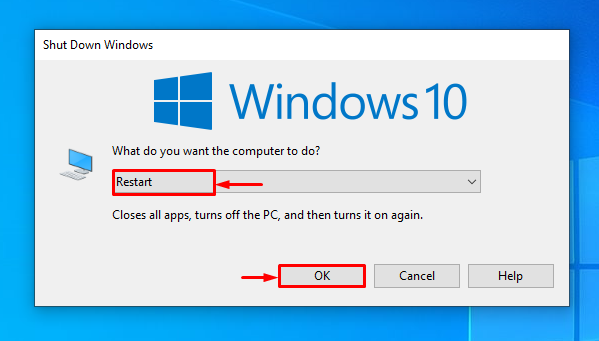
Valitse 'Käynnistä uudelleen' -vaihtoehto ja paina 'OK' -painiketta käynnistääksesi Windows uudelleen.
Korjaus 2: Ota kosketuslevy käyttöön
Kosketuslevyn käyttöönotto auttaa ratkaisemaan ilmoitetun ongelman. Tästä syystä kirjoita ensin ' main.cpl ' Käynnistä-valikosta ja käynnistä se:
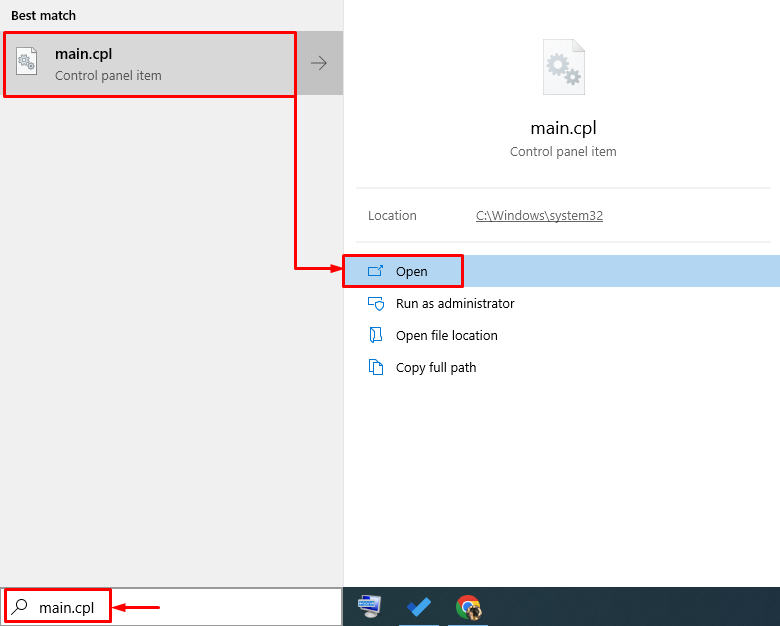
Siirry kohtaan ' ClickPad-asetukset ' ja paina ' ClickPad Ota käyttöön ':
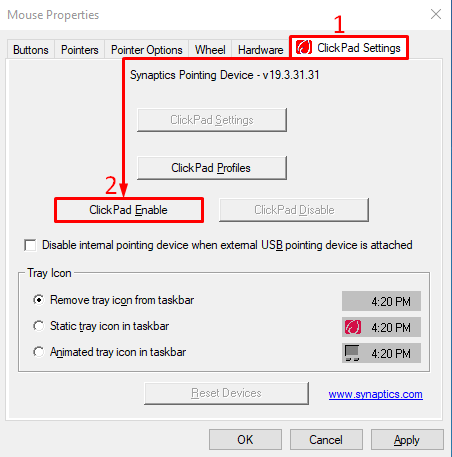
Paina lopuksi ' OK ”-painike:
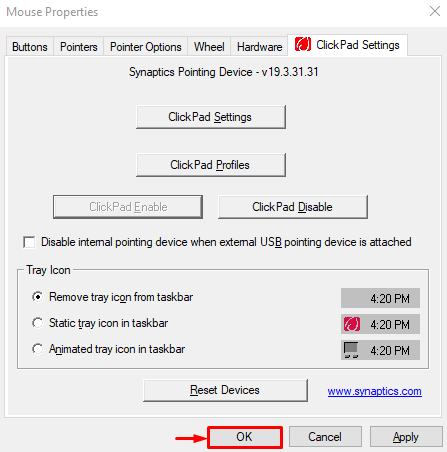
Tämä ottaa napsautuslevyn käyttöön.
Korjaus 3: Päivitä kosketuslevyn ohjain
Ilmoitettu ongelma voidaan korjata päivittämällä kosketuslevyn ajurit. Voit tehdä tämän käynnistämällä ' Laitehallinta ” Käynnistä-valikon kautta:
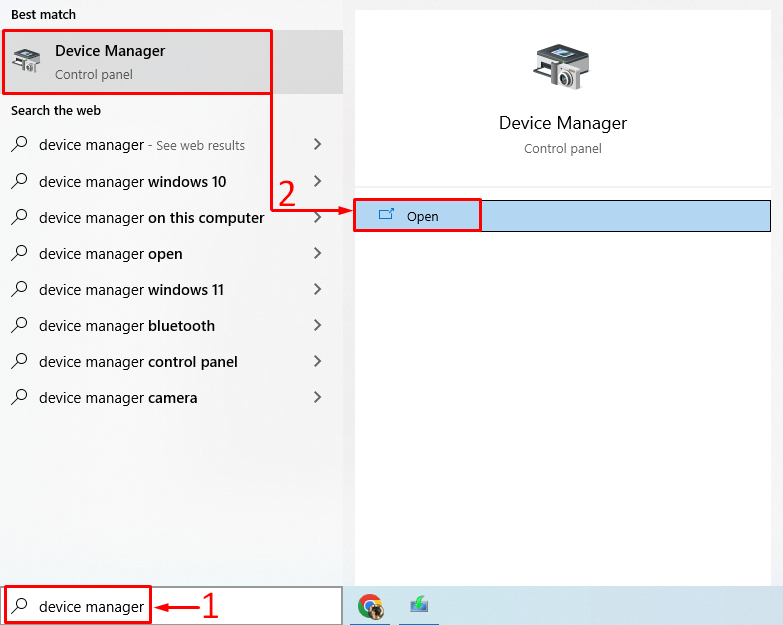
Laajenna ' Hiiret ja muut osoitinlaitteet ” luettelo. Napsauta hiiren kakkospainikkeella kosketuslevyn ohjainta ja valitse ' Päivitä ohjain ':
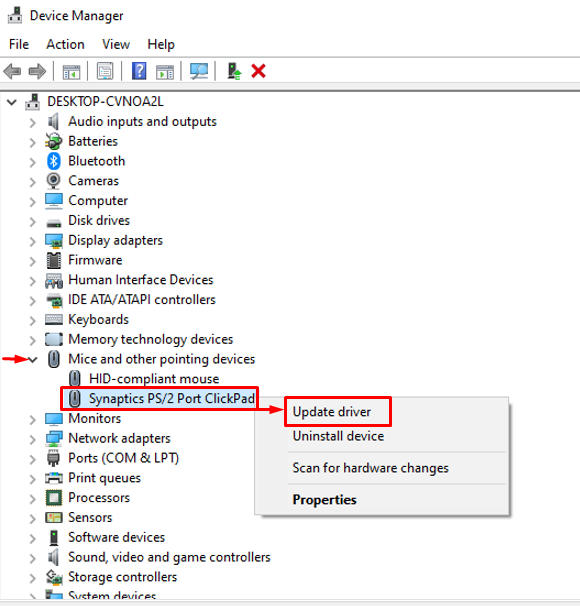
Laitehallinta on alkanut etsiä kosketuslevyn ohjainpäivityksiä:
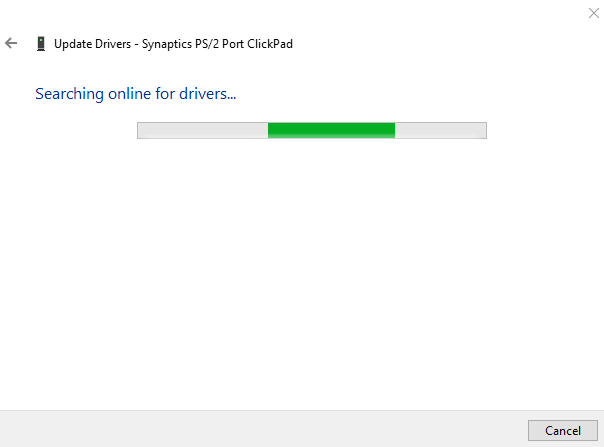
Tämä asentaa kosketuslevyn uusimman ohjaimen, jos sellainen on saatavilla.
Korjaus 4: Vaihda hiiren osoitinta
Käynnistä ensin ' Ohjauspaneeli ' Windowsin Käynnistä-valikosta:
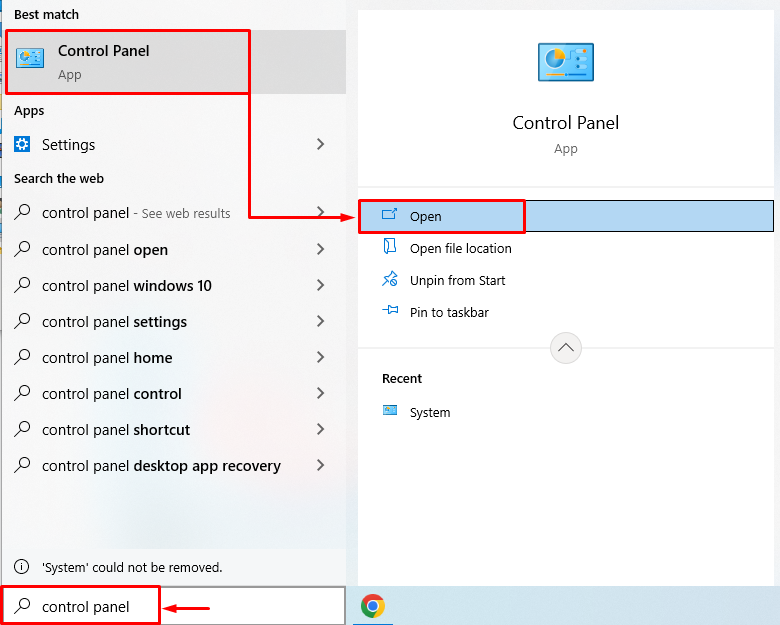
Klikkaa ' Laitteisto ja ääni ”asetus:
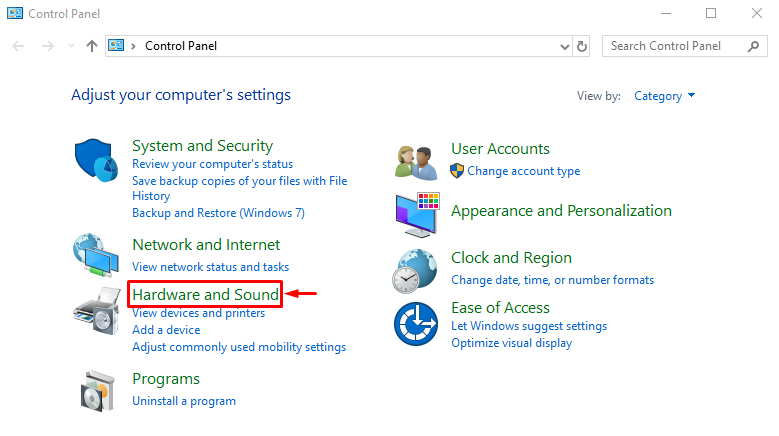
Klikkaa ' Hiiri ”vaihtoehto:

Siirry kohtaan ' Osoittimet ”-osio. Klikkaa ' Kaavio ' pudota alas. Valitse haluamasi osoitinmalli:
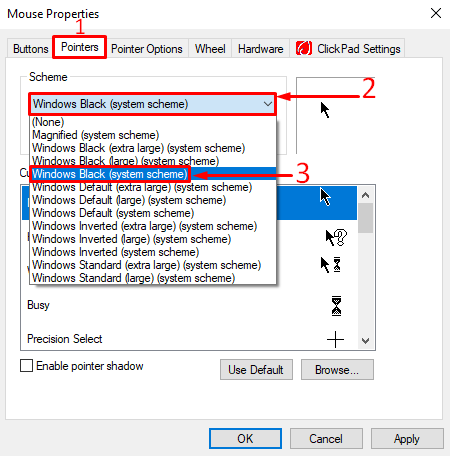
Kun olet valinnut osoitinmallin, paina ' OK ”-painike:
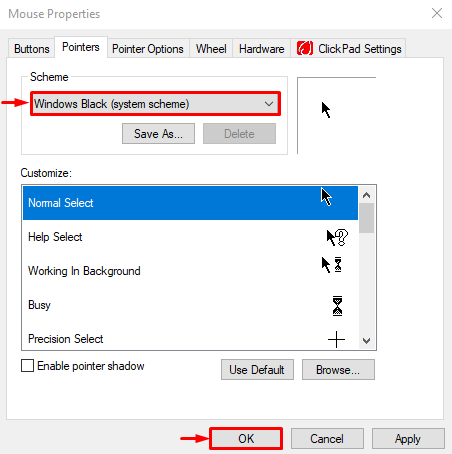
Korjaus 5: Asenna kosketuslevyn ohjain uudelleen
Kosketuslevyn ohjaimen uudelleenasennus auttaa ratkaisemaan ilmoitetun virheen. Käynnistä ensin ' Laitehallinta ”. Laajenna ' Hiiret ja muut osoitinlaitteet ”. Etsi kosketuslevyn ohjain. Napsauta sitä hiiren kakkospainikkeella ja käynnistä ' Poista laite ':
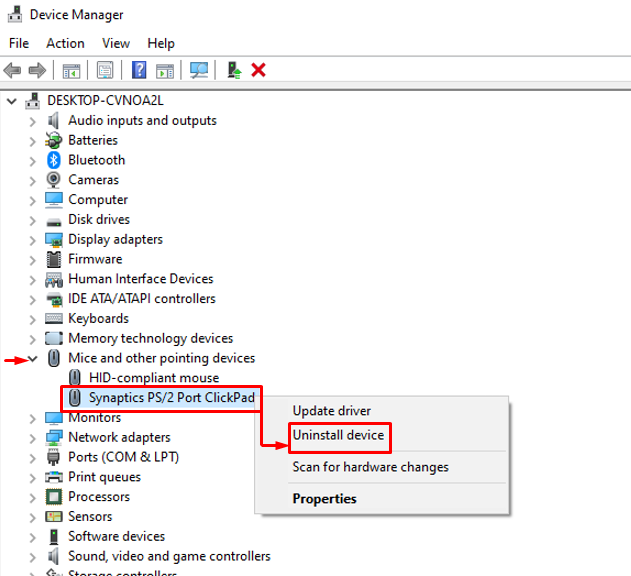
Laukaise ' Poista asennus ':
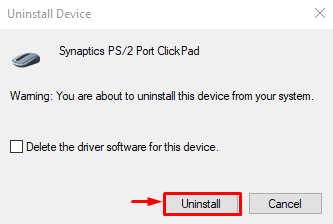
Klikkaa ' Toiminta ' -painiketta ja valitse ' Etsi laitteistomuutokset ':
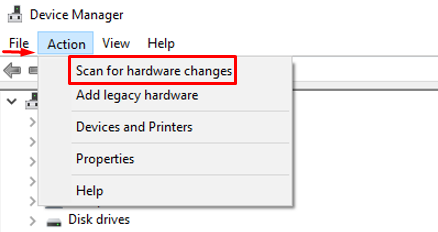
Kuten näet, kosketuslevyn ohjaimet asennetaan uudelleen:
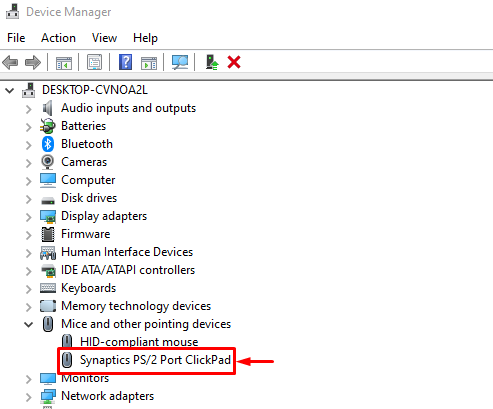
Korjaus 6: Palauta kosketuslevyn ohjain
Käynnistä ensin ' Laitehallinta ” Käynnistä-valikon kautta. Laajenna ' Hiiret ja muut osoitinlaitteet ” luettelo. Napsauta hiiren kakkospainikkeella kosketuslevyn ohjainta ja valitse ' Ominaisuudet ':
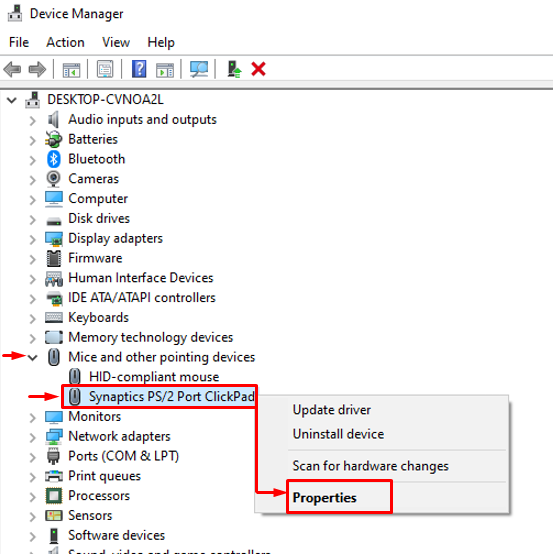
Siirry kohtaan ' Kuljettaja -osio ja napsauta ' Palauta ohjain 'kuljettaja:
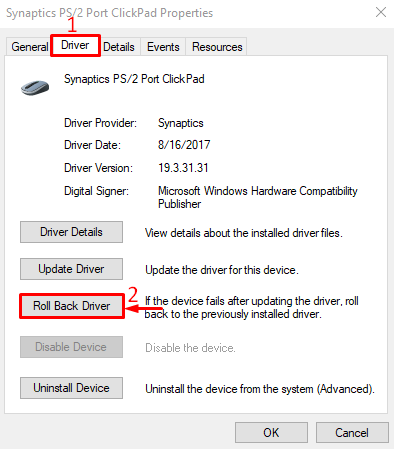
Valitse oikea syy ja paina ' Joo ”-painike:
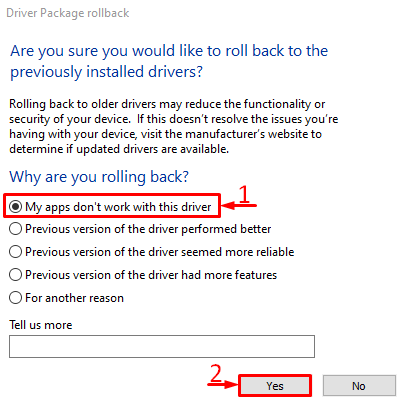
Lyö ' Joo ' Käynnistä Windowsin uudelleen:
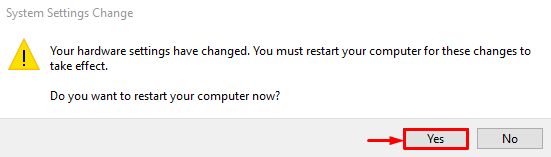
Kun olet käynnistänyt Windowsin uudelleen, tarkista, ratkesiko ongelma vai ei.
Korjaus 7: Ota käyttöön kahden sormen vieritys
Kirjoita ensin ' Main.cpl ” Käynnistä-valikosta ja käynnistä se. Siirry kohtaan ' ClickPad-asetukset ' ja valitse ' ClickPad-asetukset ”vaihtoehto:
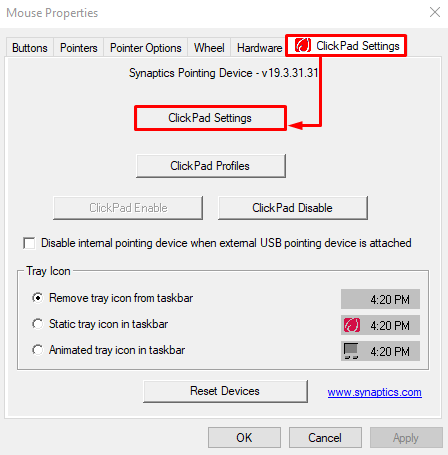
Merkitse rasti ' Kahden sormen vieritys ' -ruutua ja paina ' OK ”-painike:
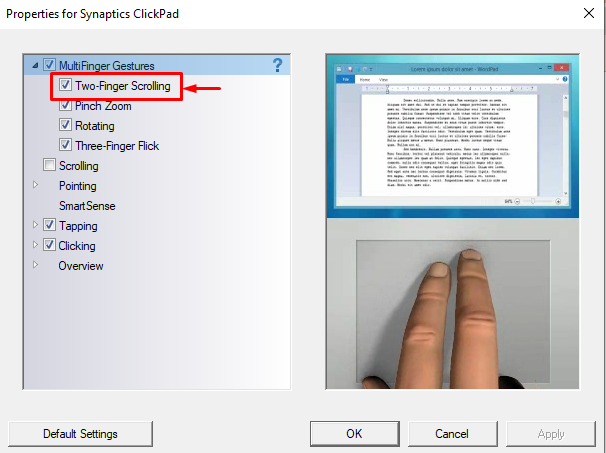
Kahden sormen vieritys on otettu käyttöön onnistuneesti.
Korjaus 8: Irrota hiiri
Joskus kosketuslevy ei toimi, koska hiiri on kytkettynä. Irrota tästä syystä hiiri tietokoneesta ja tarkista, onko virhe korjattu.
Johtopäätös
Kosketuslevyn vieritys ei toimi -ongelma voidaan ratkaista useilla tavoilla, kuten käynnistämällä tietokone uudelleen, ottamalla kosketuslevy käyttöön, päivittämällä kosketuslevyn ohjaimen, vaihtamalla hiiren osoittimen, asentamalla kosketuslevyn ohjaimen uudelleen, ottamalla käyttöön kahdella sormella vierityksen tai irrottamalla hiiren. Tämä blogi on osoittanut useita tapoja ratkaista ongelma.